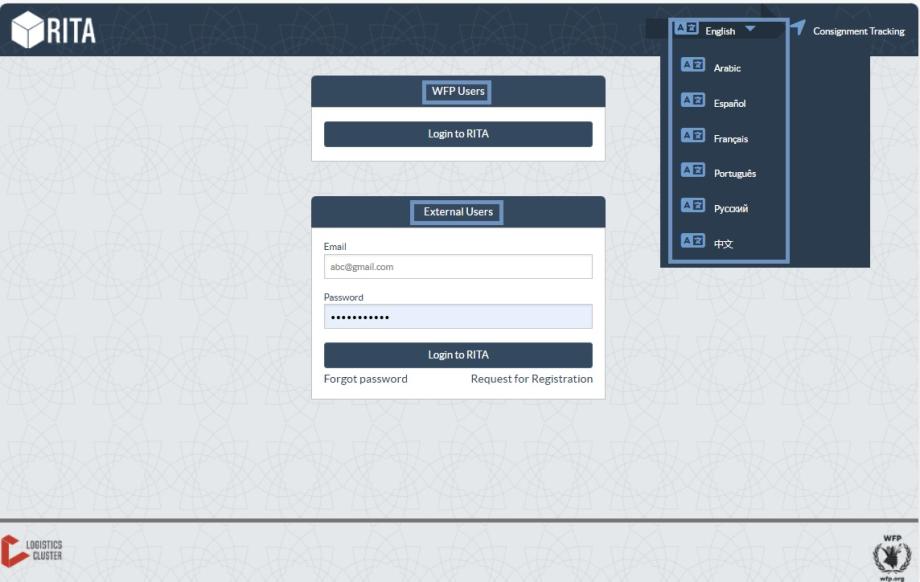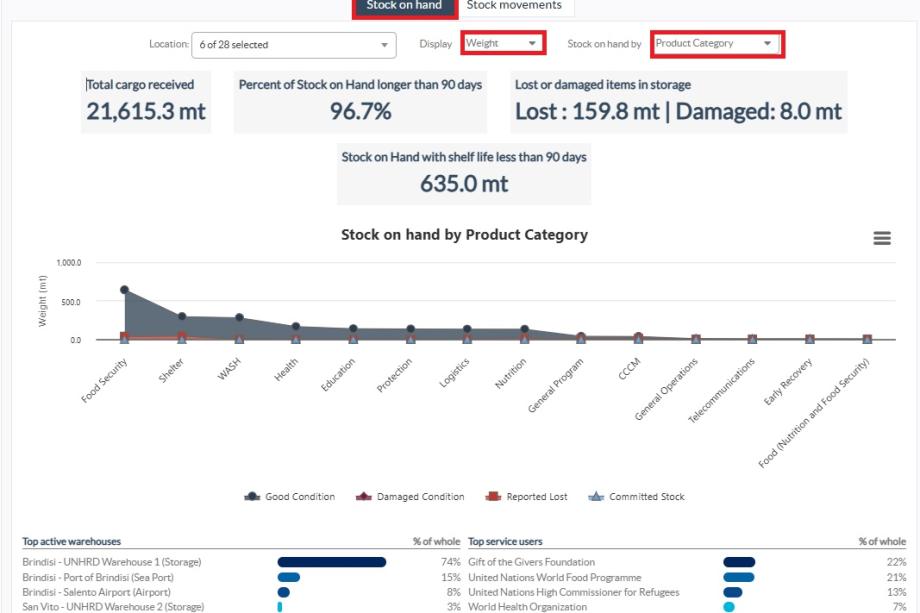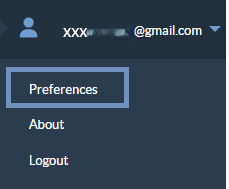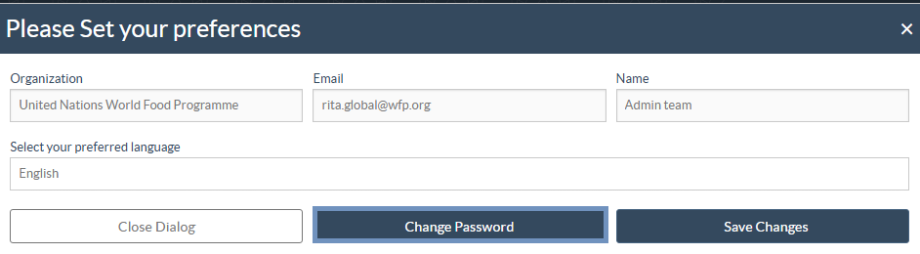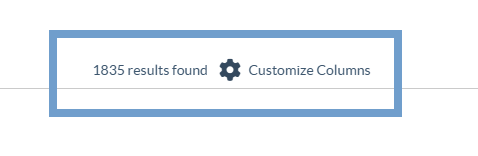This page has been auto-translated into Українська. Click here for details
Веб-сайт RITA
Щоб зайти на сайт RITA, відкрийте веб-браузер (рекомендується Google Chrome як браузер за замовчуванням) і введіть відповідну URL-адресу (для Логістичного кластеру: https://rita.logcluster.org, для Надання послуг на вимогу: https://rita.wfp.org).
З'явиться екран для входу в систему, де оператор повинен надати дані свого ідентифікатора для входу (адресу електронної пошти) та пароль.
За замовчуванням використовується англійська мова. Однак оператор має можливість переключитися на іспанську, французьку, португальську, арабську, російську та китайську мови.
Вхід до системи
Оператори з електронними адресами WFP можуть ввести свої електронні адреси та увійти в систему, натиснувши на "Увійти з паролем WFP" і використовуючи свій корпоративний пароль.
Для інших адрес електронної пошти напишіть RITA GLOBAL на rita.global@wfp.org, щоб запросити доступ. Після того, як адміністратори RITA призначать доступ до ідентифікатора користувача (зазвичай це адреса електронної пошти), оператор отримає пароль за замовчуванням. Введіть ці значення в поля "Email" і "Пароль" і натисніть "Увійти".
Перед вами відкриється головне меню системи RITA:
 | RITA надає автоматичні сповіщення, які заздалегідь повідомляють користувачів про закінчення терміну дії облікового запису та пароля. |
Примітка: Для зовнішніх користувачів пароль необхідно змінити після входу в систему. Щоб змінити пароль, виконайте наведені нижче дії.
Крок 1: Після входу в систему RITA натисніть на Налаштування в інтерфейсі користувача, як показано на скріншоті.
Крок 2: Відкриється діалогове вікно Налаштування. На цьому екрані відображається організація користувача, адреса електронної пошти, ім'я та бажана мова.
Крок 3: Натисніть кнопку Змінити пароль у діалоговому вікні Налаштування.
Крок 4: Введіть необхідні дані пароля, дотримуючись інструкцій на екрані. Натисніть кнопку Зберегти зміни, щоб підтвердити і застосувати новий пароль.
Навігація по RITA
Головне меню RITA складається з наступних ключових елементів, перелічених нижче:
Логотип RITA: Натискання на логотип RITA з будь-якого місця в RITA поверне оператора на екран Головного меню.
Проект: Ця опція відображає поточний проект і дозволяє оператору вибрати, чи надано доступ до нього багатьом користувачам.
Група локацій: Коли оператор натискає на опцію "Група локацій", з'являється випадаюче меню з усіма об'єктами в межах поточного проекту.
Електронна пошта користувача: Коли оператор натискає на адресу електронної пошти, з'являється випадаюче меню з трьома опціями, описаними нижче:
- Налаштування: Ця вкладка дозволяє оператору змінити свої мовні уподобання. Наразі для користувачів RITA доступні наступні мови: англійська, французька та іспанська.
- Про програму: При натисканні на опцію "Про" буде показано ідентифікатор користувача та детальну інформацію про сервер.
- Вихід: Натиснувши на посилання "Вихід", ви вийдете з RITA.
Налаштування стовпців
RITA надає гнучку функцію Налаштування стовпців на різних екранах, що дозволяє користувачам налаштовувати подання даних відповідно до операційних потреб та вподобань. Ця функція дозволяє користувачам відображати тільки найбільш релевантні стовпці інформації.
На екрані Відправлення користувачі можуть натиснути кнопку "Налаштуватистовпці", щоб отримати доступ до повного списку доступних полів.
До них відносяться
- Основні поля, такі як Відправлення, Посилання, Відправник, Одержувач, Пункт призначення, Статус, дата створення відправлення, Загальна вага (кг) і Загальний об'єм (м³).
- Оперативні дані, такі як Додатки, Опис субпроекту, Холодний ланцюг, Небезпечні вантажі, Крихкі, Регульовані, Код відстеження, Створено, Дати закінчення терміну придатності, Перша дата закінчення терміну придатності, Загальна вартість (USD), Номери партій, Примітки, Кількість транспортних одиниць та Очікувана дата прибуття.
- Доступні конкретні стовпці відрізняються на різних сторінках і залежать від контексту.
Встановлюючи або знімаючи прапорці біля кожного поля, користувачі можуть керувати тим, що відображається на екрані. Після вибору потрібних полів натисніть кнопку "Зберегти", щоб застосувати новий вигляд.
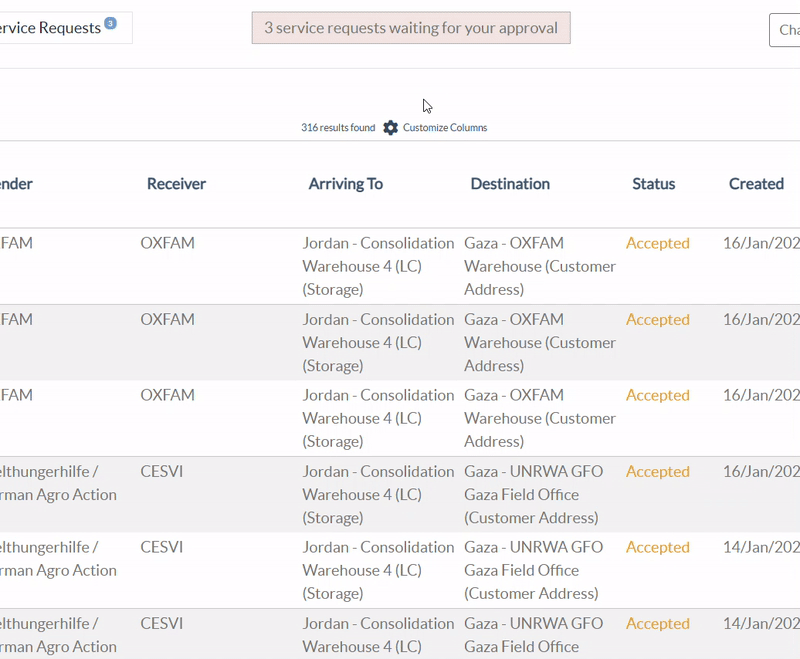
Піктограми довідки
На різних вкладках RITA (наприклад, Відправлення, Відправлення і Управління запасами) користувачі можуть помітити невеликий значок зі знаком питання поруч з назвою розділу (наприклад, "Відправлення", як показано на зображенні нижче).
Ця піктограма довідки є інтерактивною функцією підтримки. При натисканні вона перенаправляє користувачів до відповідного розділу Посібника користувача RITA Online, надаючи покрокові інструкції та корисний контекст, специфічний для цієї функції.
Наприклад: На вкладці " Планування відправ лення", натиснувши на іконку довідки поруч з "Доступні для відправлення запаси", ви побачите інструкцію про те, як спланувати поїздку, використовуючи доступні запаси.
![]()
Примітка: Піктограма довідки також доступна для користувачів RITA, які надсилають запити на обслуговування до Кластера логістики за допомогою Форми запиту на обслуговування (SRF) та Форми замовлення на звільнення (ROF).
Натиснувши на іконку, користувачі будуть перенаправлені на відповідні сторінки з інструкціями, такі як Онлайн-інструкції SRF або Онлайн-інструкції ROF, де вони зможуть знайти докладні вказівки щодо правильного заповнення та відправлення форм.
Інформаційна панель
Інформаційна панель надає оператору моментальний знімок продуктивності на сьогоднішній день. Графічна панель дозволяє операторам вибирати кілька змінних (вага, об'єм, відправлення), діапазони дат, місця розташування та транспортні маршрути, а в деяких випадках - накладати дані. Для отримання додаткової інформації про інформаційну панель, будь ласка, зверніться до розділу"Звітність - Інформаційна панель".

For the convenience of Logistics Cluster website users, some content is translated into different languages using a machine translation tool. When using these translations, please note that there may be differences or discrepancies from the original content. The Logistics Cluster is not responsible for these translations and their accuracy. The text in the original version should be considered as the reference